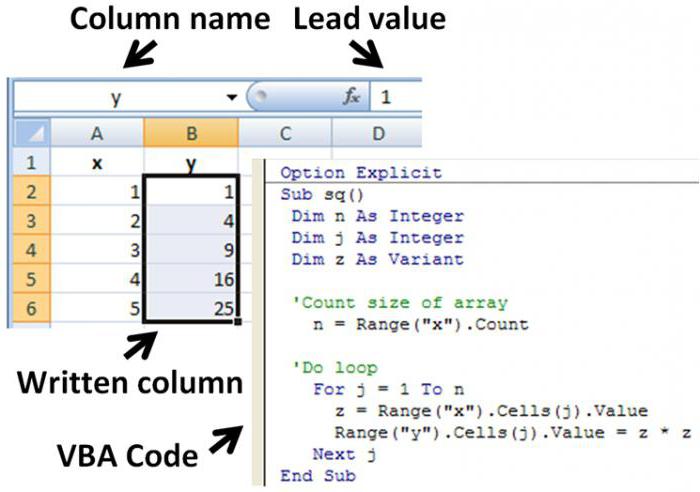Сегодня мы поговорим о том, как в Excel закрепить столбцы. Во время работы с различными табличными данными нередко возникает потребность видеть перед собой заголовки строк или колонок, на протяжении всего процесса, в каждый момент времени, независимо от данной позиции указателя прокрутки. К счастью, в указанном приложении реализована специальная функция, которая может нам помочь.
Подготовка
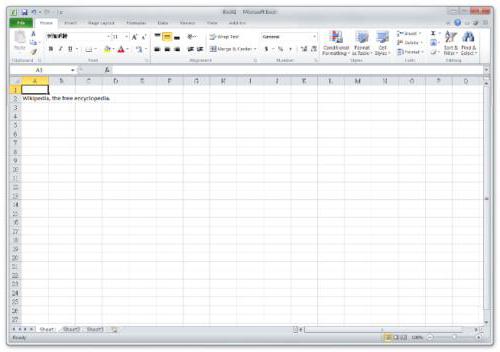
Инструкция
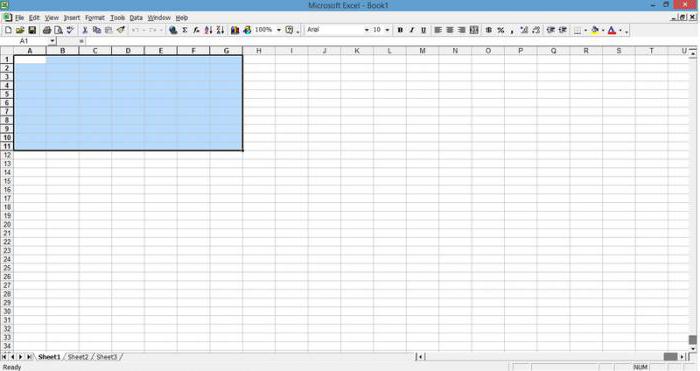
Уходим вправо
Сейчас разберем, как в Excel закрепить столбцы, если только первого из них недостаточно. Выделяем соответствующую колонку. Она должна быть расположена правее крайнего столбца закрепляемой группы. С этой целью кликаем левой кнопкой мышки заголовок описанной колонки, то есть клетку над верхней строкой. Во время наведения курсора на необходимую область он меняет внешний вид и превращается в черную стрелку. Раскрываем список «Закрепить области», который находится во вкладке «Вид», найти ее можно в основном меню редактора. На сей раз выбираем верхнюю строку. Она также называется «Закрепить области». Данный пункт может отсутствовать в меню. Подобное возможно, если лист уже содержит иные закрепленные области. Если это так, указанное место в перечне будет занимать функция отключения закрепления областей. Выбираем сначала ее. Затем снова раскрываем список и используем вернувшуюся на законное место функцию «Закрепить области». Если используется версия табличного редактора «2003», здесь меню устроено иначе. Поэтому, в данном случае, выделив колонку, которая следует за закрепляемой, раскрываем раздел «Окно». Далее выбираем строку под названием. Когда закрепить необходимо не только определенное количество колонок, но и несколько строк, выполняем описанные далее шаги. Выделяем первую ячейку из незакрепленной области, то есть верхнюю, левую. На следующем этапе версии приложения 2007 либо 2010 повторяем описанные выше шаги. Что касается издания «2003», здесь необходимо выбрать пункт «Закрепить области» в разделе «Окно».
Дополнительные возможности